
Lesley Fowler
0
3358
289
После настройки его Mac для автоматического импорта загруженной музыки в iTunes Как автоматически импортировать загруженную музыку в iTunes [Mac] Как автоматически импортировать загруженную музыку в iTunes [Mac], мой друг спросил меня, можно ли использовать аналогичный метод для добавления фильмов в iTunes , Он хотел настроить свою систему так, чтобы после того, как он щелкнул ссылку для скачивания, ему не нужно было ничего делать, и фильмы автоматически нашли бы путь к его iPod, готовый сопровождать его в его долгих поездках..
Я сказал ему, что базовая настройка та же, но нам нужно найти способ автоматического преобразования фильмов перед их добавлением в iTunes, так как не все форматы фильмов поддерживаются iDevices.
Несколько экспериментов спустя, я нашел два способа достижения цели: легкий и вызывающий. Я все еще борюсь со сценариями и командными строками в манере, но простой способ достаточно прост для любого. Если вы хотите попробовать, вот шаги, чтобы сделать это.
Настройка местоположения загрузки
Первым шагом является настройка всех связанных приложений - таких как браузеры, торрент-клиенты и менеджеры загрузки - для сохранения загруженных фильмов в определенную папку. Давайте назовем папку “Быть преобразованным” или что-то подобное. Позже мы настроим автоматизацию для преобразования каждого файла фильма в этой папке в формат iPod-friendly и отправки их в iTunes..
Как обсуждалось в предыдущей статье Как автоматически импортировать загруженную музыку в iTunes [Mac] Как автоматически импортировать загруженную музыку в iTunes [Mac], установка определенного местоположения загрузки для определенного типа файлов может быть легко осуществлена в Transmission путем настройки группы.
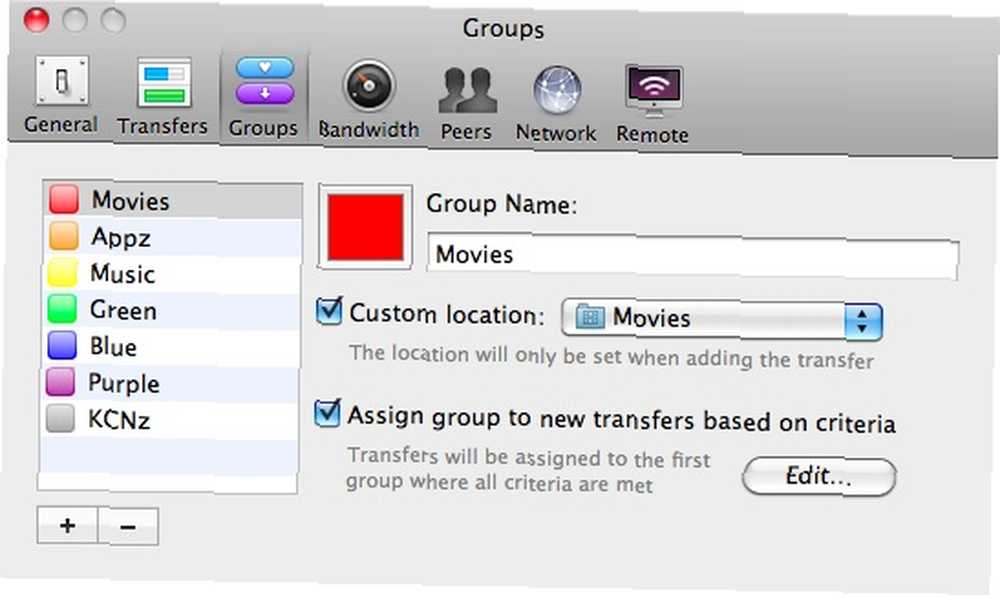
Однако, пожалуйста, не забудьте установить Transmission для хранения незавершенных загрузок в отдельном месте, чтобы система конвертировала только полные фильмы..
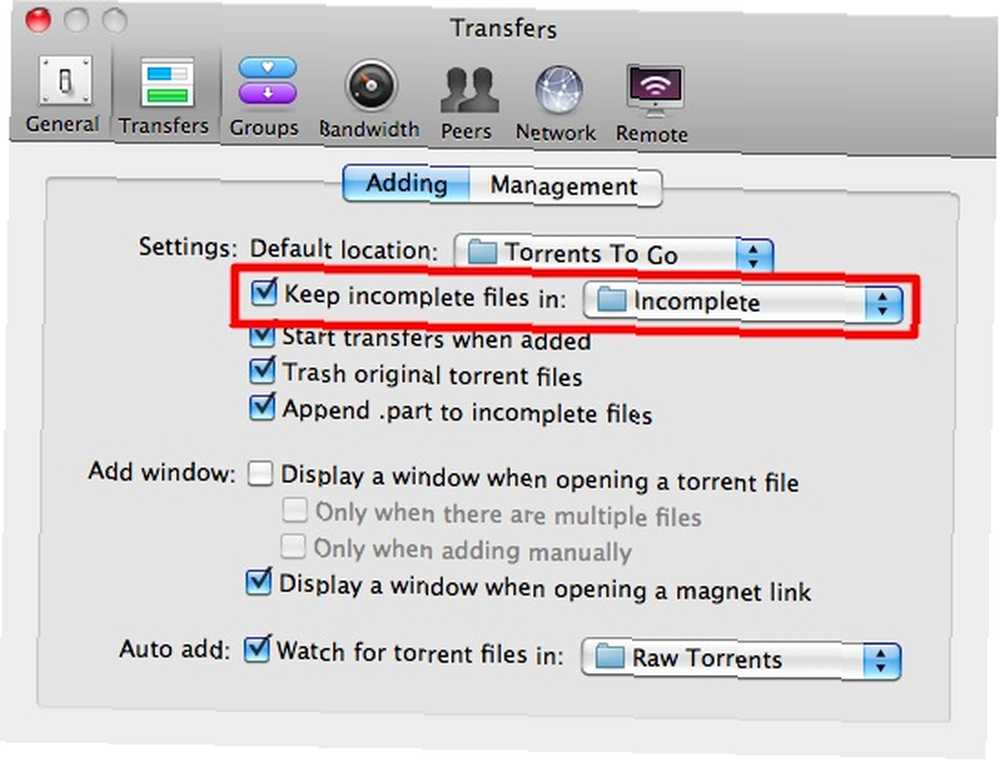
Для приложений без функции фильтра загрузки мы можем использовать “Папка Действие” (или другие служебные приложения) для отслеживания загружаемых папок и перемещения каждого файла фильма на “Быть преобразованным” папка.
Для этого откройте Automator и выберите “Папка Действие“.
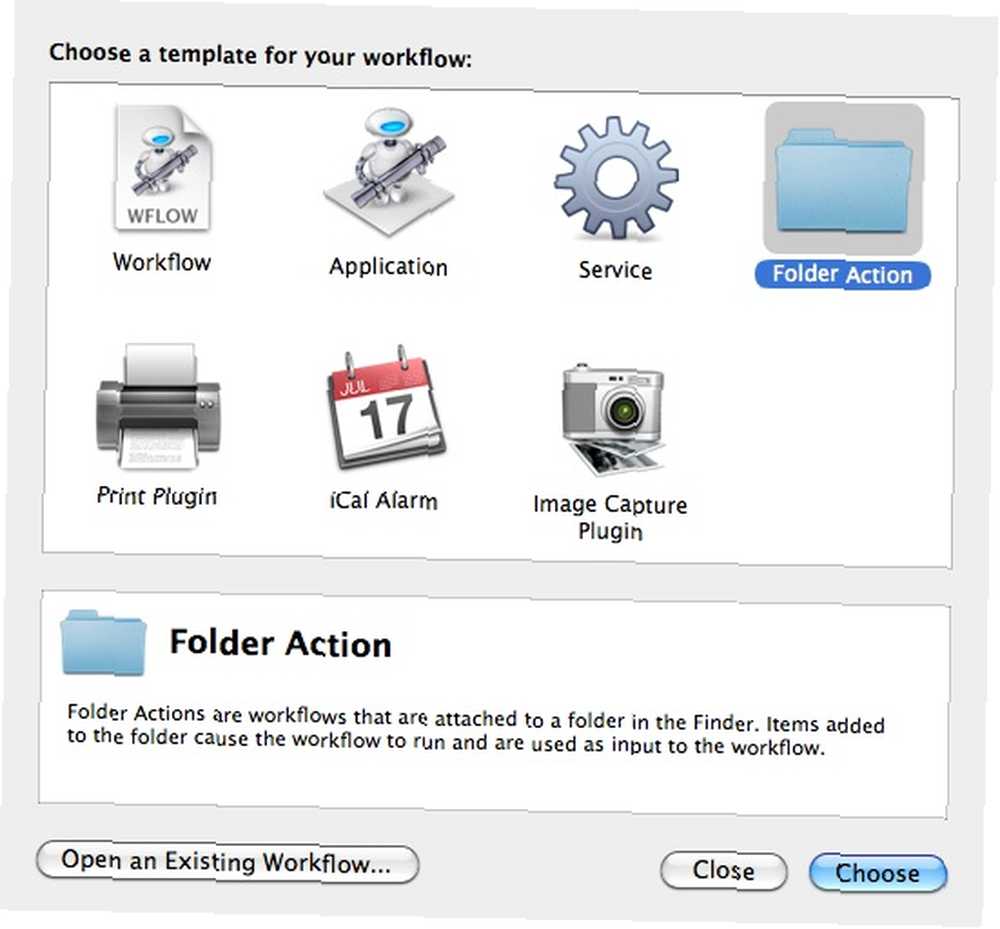
Установить действие папки для мониторинга “Загрузки” папку (или любое другое место, где вы обычно сохраняете свои загрузки). Затем перетащите “Фильтр искателей” действие из библиотеки и установите его для фильтрации каждого файла фильма. Добавьте еще одно действие для перемещения отфильтрованных элементов.

Наконец, сохраните действие папки, перейдя в “Файл - Сохранить” меню.
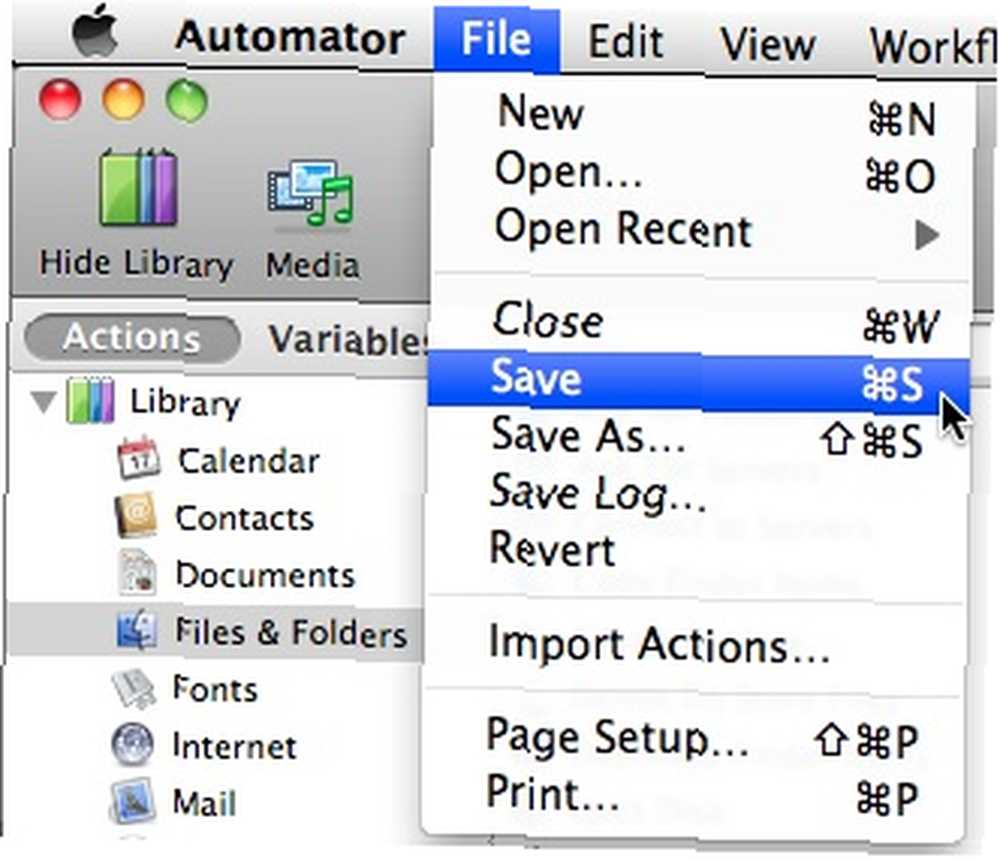
Настройка автоматического преобразования фильмов
Убедившись, что все будущие загруженные фильмы попадут в одну папку, пришло время настроить автоматическое преобразование фильмов..
Мы собираемся использовать Automator еще раз. Создайте другое действие папки и установите его для мониторинга “Быть преобразованным” папка.
Перетащите “Экспорт фильмов” действие из библиотеки.

выберите “IPOD” для формата файла и “Автоматически добавить в iTunes” в качестве папки назначения. Если вы хотите, чтобы ваш жесткий диск не раздулся, можно также удалить исходный файл фильма после завершения процесса преобразования..

Сохраните действие папки и система автоматизации готова.
Глядя на другую возможность
Я проверил всю настройку, и все работало нормально. Однако есть несколько вещей, о которых вы должны знать.
Во-первых, система использует QuickTime для преобразования, поэтому она будет работать только для нескольких определенных видеоформатов. Из моих экспериментов система не будет конвертировать WMV и FLV, но не имеет проблем с AVI, MOV и MP4.
Во-вторых, хотя время преобразования зависит от продолжительности фильма и мощности машины, оно медленнее по сравнению с ручным тормозом.
Так почему бы не использовать вместо этого Handbrake? Он поддерживает больше форматов видео и делает все быстрее. Ответ прост, потому что вы не можете автоматизировать процесс преобразования с помощью Handbrake, по крайней мере, не с версией GUI. Но есть надежда. Автоматизация возможна с помощью HandbrakeCLI. Это версия Handbrake для командной строки, и, как следует из названия, все выполняется с использованием командной строки..
В настоящее время я пытаюсь разобраться во всех командах и применить их. Я обязательно вернусь с более мощной настройкой. Между тем, я думаю, что эта простая версия автоматизации отлично подойдет для обычного использования..
Как всегда, мысли и мнения приветствуются через комментарии ниже.











